iOSデバイスへのZscalerのSSLルート証明書の手動インストール
こんにちは。ネットワークソリューション特集 編集部です。
今回は、iOSデバイスへのZscalerのSSLルート証明書の手動インストールについてご紹介します。
ルート証明書
SSLインスペクションを設定した場合、端末側にZscalerのルート証明書をインストールする必要があります。
Windows、macOSはAppプロファイルを設定することで、Zscaler Client Connectorをインストールする際にルート証明書も同時にインストールすることができますがiOSはアプリストアからのZscaler Client Connectorをインストールするためルート証明書を別途インストールする必要があります。
※Android 7.0 以降では信頼できるサードパーティの証明書をインストールする機能を削除したためSSLインスペクションは利用できません
iOSデバイスへのルート証明書インストール方法
1.ルート証明書をダウンロードするため
ポリシー > SSLインスペクション を選択します。
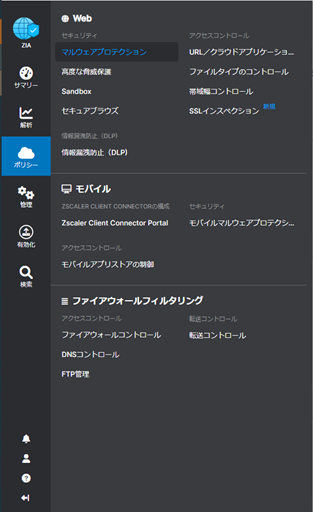
2.中間CA証明書 タブを選択します。
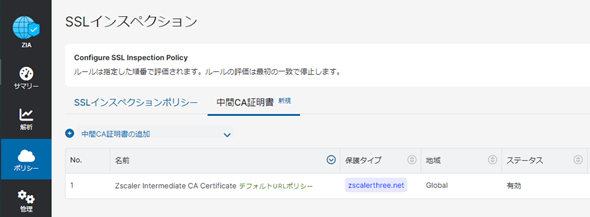
3.Zscalerの中間CA証明書が表示されるので、右端の鉛筆のマークを押して編集画面にうつります。

4.ルート証明書のダウンロードボタンを押して、証明書をダウンロードします。
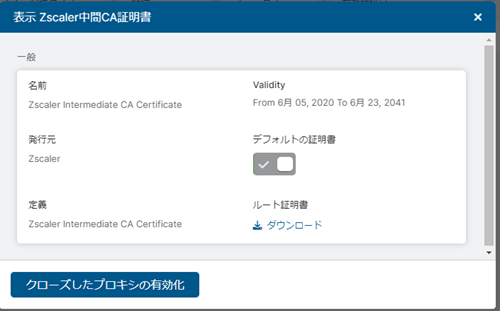
5.ZscalerRootCerts.zipというファイルがダウンロードされるので、この中にあるルート証明書をメールやファイル共有などでiphone端末に送付します。
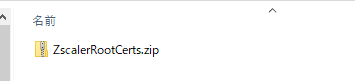
6.iOSデバイスでルート証明書をインストールします。
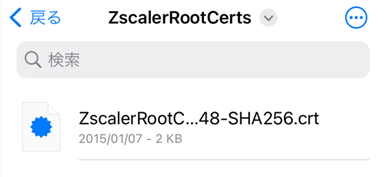
今回の手順でみてきたように、ダウンロードしたZscalerのCA証明書を手動でインストールすることも可能ですが、実際の運用ではMDMを利用して一括インストールすることが推奨となります。
まとめ
- iOSデバイスはアプリインストール時にルート証明書同時インストールが出来ないため別途対応が必要
- MDMによるアプリ配信、ルート証明書配布が推奨
今回はiOSデバイスへのZscalerのSSLルート証明書の手動インストールについてご紹介しました。






